- Mange brukere har rapportert at deres Windows 10-bildeviser ikke fungerer som den skal.
- Hvis du er blant dem, bør du vurdere å bruke en alternativ bildeviser eller sjekke antivirusinnstillingene.
- Du kan også prøve å installere appen på nytt, oppdatere den eller feilsøke den deretter.
- Alternativt kan det også hjelpe å bruke tredjeparts fotovisere for å erstatte standard.
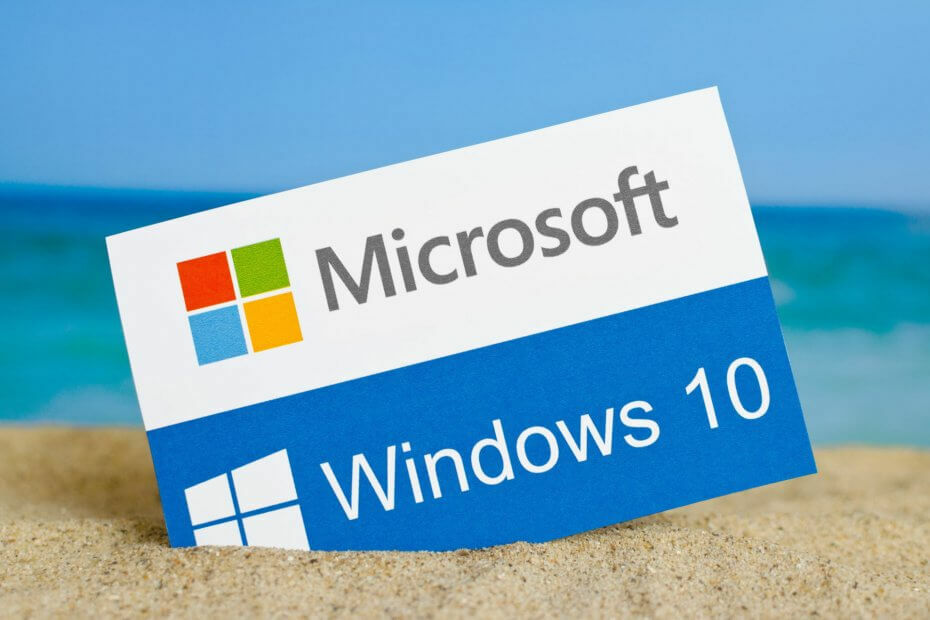
- Last ned Restoro PC-reparasjonsverktøy som kommer med patenterte teknologier (patent tilgjengelig her).
- Klikk Start søk for å finne Windows-problemer som kan forårsake PC-problemer.
- Klikk Reparer alle for å fikse problemer som påvirker datamaskinens sikkerhet og ytelse
- Restoro er lastet ned av 0 lesere denne måneden.
Alle av oss lagrer favorittbildene våre på PC-ene våre, men en rekke brukere rapporterte et merkelig problem på Windows 10 angående bilder.
Ifølge brukerne kan de ikke se bilder på Windows 10, så la oss se om vi kan løse det problemet.
Hva kan jeg gjøre hvis Photo Viewer slutter å fungere på Windows 10?
Mange Windows 10-brukere rapporterte at de ikke kan se bilder på PC-en. Dette kan være et stort problem, og når vi snakker om bildeproblemer, rapporterte brukerne også om følgende problemer:
-
Windows 10-bildeviser fungerer ikke
- Mange brukere rapporterte dette problemet på sin PC. Hvis du støter på dette problemet, må du kanskje registrere Photos-appen på nytt og sjekke om det løser problemet.
-
Kan ikke åpne bilder i Windows 10
- Dette er et annet vanlig problem i Windows, og det kan være forårsaket av en ødelagt brukerprofil. Du kan imidlertid enkelt fikse det ved å opprette en ny brukerkonto.
-
Kan ikke åpne jpg-filer, kan ikke se jpeg-bilder
- Hvis du ikke kan se jpg-filer på din PC, kan du kanskje løse problemet ved å bytte til en tredjeparts bildeviser.
-
Windows-bildeviser åpner ikke jpg
- Hvis du har problemer med å se bilder på PC-en din, kan du kanskje løse problemet ved å bytte til Windows Photo Viewer. I tillegg må du stille Windows Photo Viewer som standard foto-app, og problemet bør løses permanent.
Kan du ikke importere bilder på Windows 10? Vi har løsninger for det! Sjekk vår detaljerte guide!
1. Last ned Adobe Lightroom

Hvis du har problemer med å se på bildene dine, kan det være lurt å vurdere en helt annen løsning fra starten. Og hvorfor ikke velge en som har en mengde fordeler og bonusfunksjoner?
Adobe Lightroom er et sterkt verktøy som lar deg ikke bare se bilder, men også ta, redigere, dele og organisere dem.
Ved å installere Lightroom vil du kunne se og administrere et hvilket som helst antall bilder, gruppere bildene dine i album, filter for å enkelt finne dem, pluss at du får velge hvem andre som kan se, laste ned eller legge til bilder på nettet eller i appen seg selv.
Grensesnittet er veldig intuitivt og brukervennlig, men hvis du ikke er begeistret av ideen om ved å bruke en ny programvare, vil du være glad for å høre at Lightroom leveres med app trinnvis opplæringsprogrammer.

Adobe Lightroom
Adobe Lightroom tilbyr deg alle funksjonene til en fullverdig bildeviser, og mye mer!
2. Sjekk antivirusprogrammet ditt

Ifølge brukere kan antivirusprogrammet noen ganger forstyrre Windows og forårsake problemer med visning av bilder.
Hvis du ikke kan se bilder på Windows 10, kan det være lurt å prøve å deaktivere visse antivirusinnstillinger og sjekke om det løser problemet.
Hvis det ikke fungerer, må du kanskje deaktivere antivirusprogrammet ditt helt. Hvis det ikke hjelper, er siste utvei å avinstallere antivirusprogrammet.
Flere brukere rapporterte om problemer med AVG antivirus, men etter avinstalleringen ble problemet løst helt.
Husk at andre antivirusverktøy også kan føre til at dette problemet vises, så selv om du ikke har AVG, kan det hende du må avinstallere antivirusprogrammet ditt for å løse dette problemet.
Hvis fjerning av antivirusprogrammet løser problemet, bør du vurdere å bytte til et annet antivirusprogram. Det er mange flotte antivirusverktøy tilgjengelig, men det beste må være BullGuard.
⇒ Få BullGuard
3. Prøv å bruke Photo Viewer som standard bildeviser
- Last ned denne .reg-filen.
- Når filen er lastet ned dobbeltklikker du Restore_Windows_Photo_Viewer_CURRENT_USER.reg filen for å kjøre den.
- Du blir spurt om du er sikker på at du vil legge til innholdet i filen i registeret. Klikk Ja.
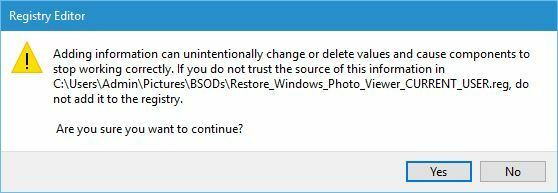
- Etter at du har kjørt denne filen, bør Windows Photo Viewer være aktivert.
Nå bør du teste om Photo Viewer fungerer på din PC ved å prøve å åpne et hvilket som helst bilde på din PC. Hvis programmet fungerer, vil du kanskje angi det som standardprogram for bildefiler ved å gjøre følgende:
- Åpen Innstillinger-appen og gå til Apper seksjon.
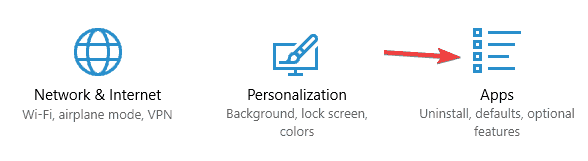
- I venstre rute navigerer du til standardapper. Finne Photo Viewer delen og klikk Bilder.
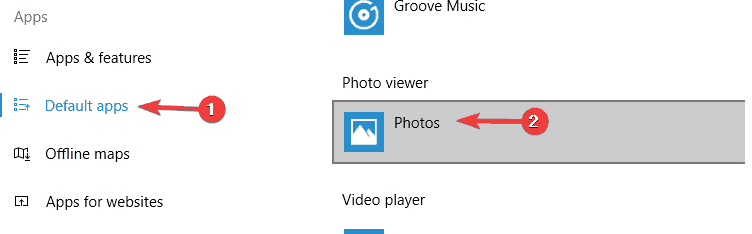
- Å velge Windows Photo Viewer fra listen.
En annen måte å sette Photo Viewer på som standard fotoapplikasjon er å bruke alternativet Åpne med når du velger et bilde. Følg disse trinnene for å gjøre det:
- Finn bildet du vil åpne, høyreklikk på det og velg Åpne med> Velg en annen app.
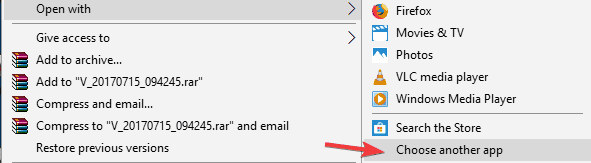
- Bla ned og velg Microsoft Photo Viewer, Sjekk Bruk alltid denne appen til å åpne .jpg filer og klikk OK.
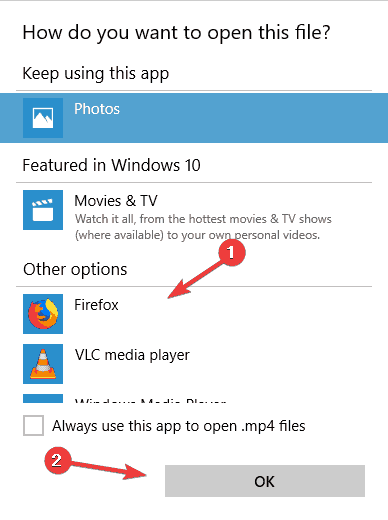
Photo Viewer var til stede i de eldre versjonene av Windows, og mange brukere foretrekker å bruke den på grunn av sin hastighet og enkelhet.
Windows 10 bruker Photos-appen som standard bildeviser, men du kan gjenopprette Photo Viewer med et enkelt registertriks.
Husk at endring av registeret noen ganger kan føre til problemer med systeminstabilitet, så det kan ikke være en dårlig idé å lage en sikkerhetskopi av registret ditt hvis noe går galt.
Hvis du vil deaktivere Photo Viewer, bare last ned denne .reg-filen og kjør den, og Photo Viewer skal deaktiveres igjen.
4. Bruk PowerShell til å installere Photos-appen på nytt
- trykk Windows-tast + S og gå inn makt. Høyreklikk Kraftskall og velg Kjør som administrator.
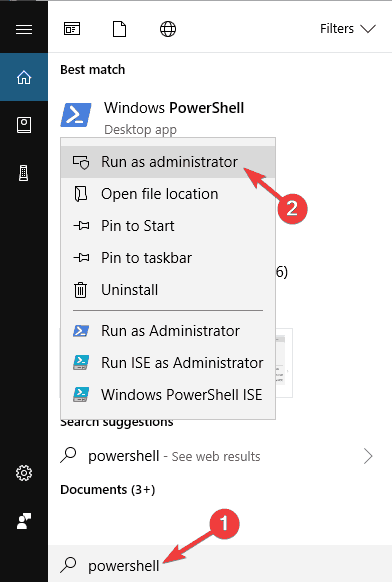
- Når PowerShell starter, går du inn get-appxpackage * Microsoft. Windows. Bilder * | remove-appxpackage og trykk Tast inn.
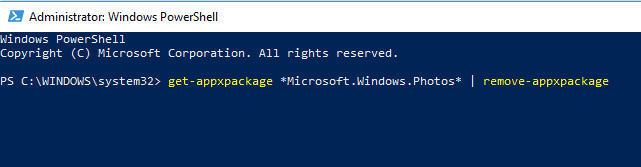
- Etter at du har fjernet Photos-appen, laster du den ned fra Microsoft Store.
PowerShell er et kraftig verktøy som lar deg gjøre alle slags forskjellige ting på din PC. Siden dette er et så kraftig verktøy, husk at bruk av det kan føre til system ustabilitet hvis du ikke er forsiktig.
Hva er Powershell og hvordan bruker jeg det? Lær disse fra vår praktiske guide!
5. Bruk en tredjeparts bildeviser
Photos-appen og Windows Photo Viewer er anstendige bilder som viser apper, men hvis du ikke kan se bilder på Windows 10, vil du kanskje vurdere å bruke en tredjeparts bildeviser.
Kjør en systemskanning for å oppdage potensielle feil

Last ned Restoro
PC-reparasjonsverktøy

Klikk Start søk for å finne Windows-problemer.

Klikk Reparer alle for å løse problemer med patenterte teknologier.
Kjør en PC-skanning med Restoro reparasjonsverktøy for å finne feil som forårsaker sikkerhetsproblemer og forsinkelser. Etter at skanningen er fullført, erstatter reparasjonsprosessen skadede filer med nye Windows-filer og komponenter.
Vi har allerede dekket noen av beste bildeviserprogramvaren for Windows 10, så husk å sjekke det ut.
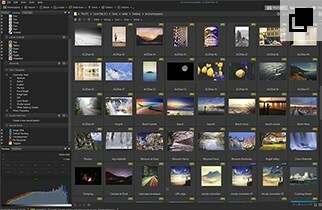
ACDSeeer en solid, pålitelig løsning for din voksende fotosamling. Denne programvaren er fullpakket med verktøy som hjelper deg med å organisere, hjelpe og inspirere arbeidsflyten din.
Vi anbefaler at du prøver dette helt tilpassbare verktøyet for forbedret arbeidsflyteffektivitet og glemmer problemet med ikke kan se bilder.
6. Bruk feilsøkingsprogrammet for Microsoft Store Apps
- trykk Windows-tast + S og gå inn feilsøke. Å velge Feilsøk fra resultatlisten.
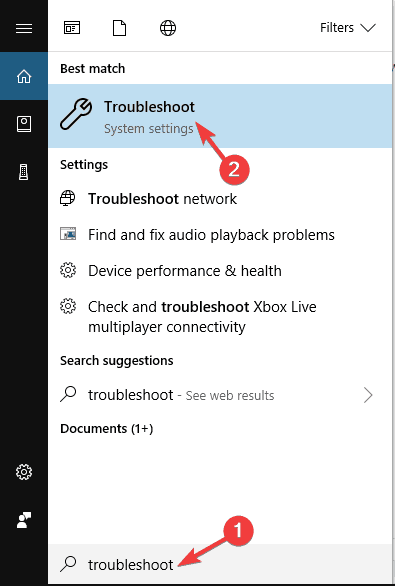
- Å velge Windows-oppdatering fra listen og klikk Kjør feilsøkingsprogrammet knapp.
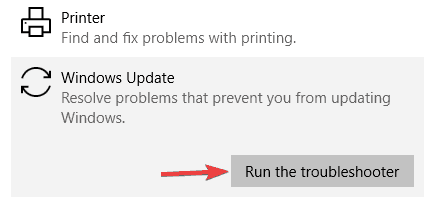
- Når feilsøkingen starter, følg instruksjonene på skjermen for å fullføre den.
Hvis du ikke kan se bilder på Windows 10, kan du kanskje løse problemet ved hjelp av feilsøkingsprogrammet for Microsoft Store Apps.
Hvis du ikke vet, er Photos-appen et Microsoft Store-program, og hvis du ikke kan se bilder på PC-en, kan det være lurt å prøve å løse problemet ved hjelp av feilsøkingsprogrammet.
Når feilsøkingen er ferdig, må du sjekke om problemet fortsatt vedvarer.
7. Forsikre deg om at Photos-appen er oppdatert

Som vi tidligere har nevnt, er Photos-appen en Microsoft Store applikasjon, men hvis du ikke kan se bilder på Windows 10, kan det være lurt å sjekke om Photos-appen din er oppdatert.
Noen ganger kan det oppstå visse feil med Photos-appen, men du bør kunne fikse dem bare ved å oppdatere Photos-appen. For å gjøre det, åpne Microsoft Store og sjekk om det er tilgjengelige oppdateringer for Photos-appen.
Hvis det er, må du huske å laste dem ned og sjekke om det løser problemet.
Mange brukere rapporterte at oppdatering av Photos-appen løste problemet for dem, så det kan være lurt å prøve det.
8. Opprett en ny brukerkonto
- Åpne Innstillinger-appen og gå til Kontoer seksjon.
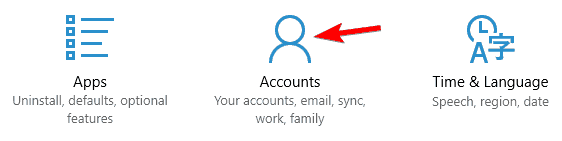
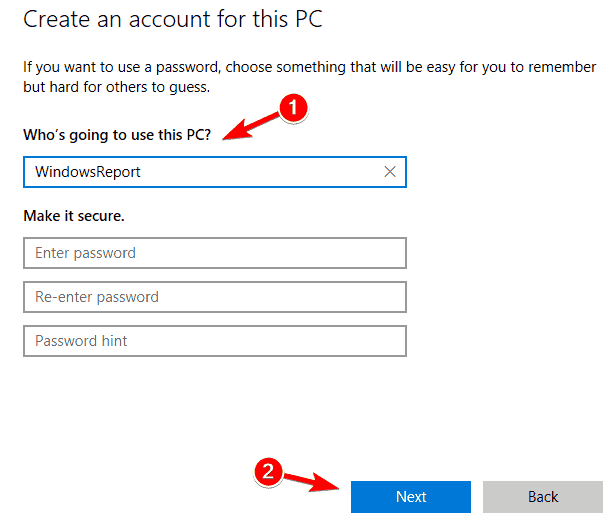
- Velg nå Familie og andre mennesker og klikk på Legg til noen andre til denne PC-en.
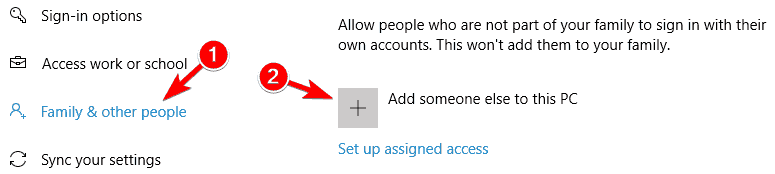
- Å velge Jeg har ikke denne personens påloggingsinformasjon.
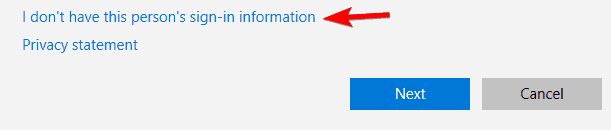
- Velg nå Legg til en bruker uten en Microsoft-konto.
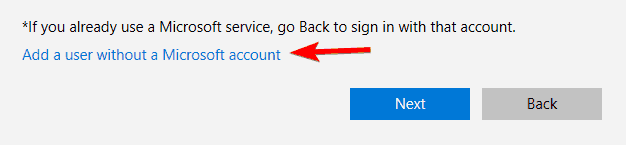
- Skriv inn ønsket brukernavn og klikk Neste.
Hvis du ikke kan se bilder på Windows 10, kan problemet være brukerkontoen din. Noen ganger kan brukerkontoen din bli ødelagt, og det kan føre til mange problemer, inkludert denne.
Hvis brukerkontoen din er ødelagt, kan du kanskje løse dette problemet ved å opprette en ny brukerkonto.
Når du har opprettet en ny brukerkonto, bytter du til den og sjekker om det løser problemet ditt. Hvis problemet er løst, betyr det at den gamle brukerkontoen din er ødelagt.
Siden du ikke kan reparere kontoen din, anbefales det å flytte dine personlige filer til en ny konto og bruke den nye kontoen som den viktigste.
Administrer brukerkontokontroll som en proff med vår perfekte guide!
9. Forsikre deg om at Photos-appen ikke kjører i bakgrunnen
- trykk Ctrl + Skift + Esc å starte Oppgavebehandling.
- Lokaliser Bilder-appen på listen, høyreklikker du den og velger Avslutt oppgaven fra menyen.
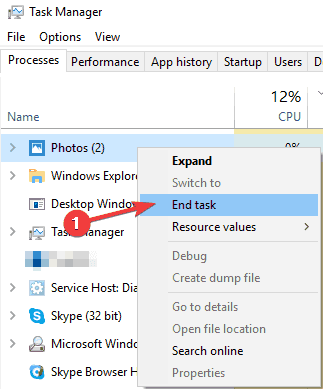
Hvis du ikke kan se bilder på Windows 10, kan problemet skyldes Photos-appen.
I følge brukere, noen ganger fortsetter Photos-appen i bakgrunnen, og det kan forhindre deg i å se bilder på PC-en din.
Etter å ha lukket Photos-appen, bør problemet løses. Husk at dette bare er en løsning, og hvis problemet dukker opp igjen, må du bruke Oppgavebehandling på nytt for å lukke Photos-appen.
10. Tilbakestill Photos-appen til standard
- trykk Windows Key + I å åpne Innstillinger-appen. Først når Innstillinger-appen åpner, gå til Apper seksjon.
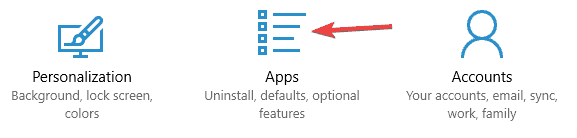
- En liste over installerte applikasjoner vises nå. Finn Photos-appen på listen, velg den og klikk på Avanserte instillinger.
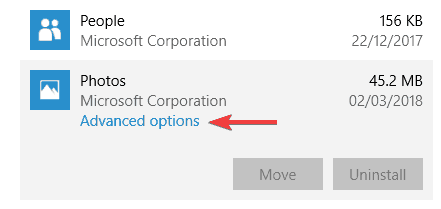
- Klikk nå på Nullstille knapp. Nå vises en bekreftelsesdialog, klikk på Nullstille igjen for å bekrefte.
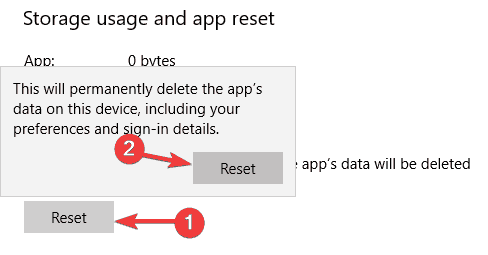
Ifølge brukere kan dette problemet noen ganger vises på grunn av problemer med Photos-appen. Bilder-appen din kan bli skadet eller konfigurert feil, og det kan føre til dette og mange andre problemer.
Det er imidlertid en måte å løse dette problemet på, og for å løse det, rapporterer brukerne å tilbakestille Photos-appen til standard.
Etter å ha gjort det, blir Photos-appen din gjenopprettet til standard, og problemet bør løses.
Vi har skrevet mye om problemer med Photo App tidligere. Merk denne siden hvis du trenger den.
11. Endre arveinnstillingene
- Gå til følgende katalog: C: UsersYour_usernameAppDataLocal
- I Lokalt katalog, finn Temp høyreklikk på den og velg Eiendommer fra menyen.
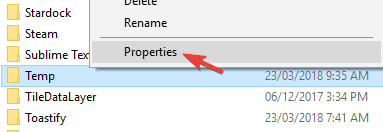
- Gå til Sikkerhet og klikk på Avansert knapp.
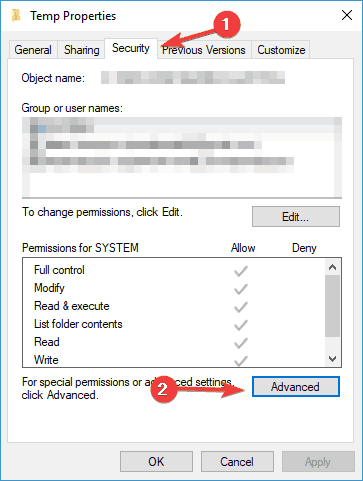
- I Aktiver arv knappen er tilgjengelig, husk å klikke på den. Sjekk nå Bytt ut all tillatelse for barnegjenstander oppføringer og klikk Søke om og OK.

I følge brukere kan det hende at du ikke kan se bilder på PC-en på grunn av problemer med arv.
Etter å ha gjort det, bør problemet med visning av bilder løses.
Å ikke kunne se bilder på Windows 10 kan være et stort problem, men vi håper at du klarte å fikse dette problemet etter å ha brukt en av løsningene våre.
 Har du fortsatt problemer?Løs dem med dette verktøyet:
Har du fortsatt problemer?Løs dem med dette verktøyet:
- Last ned dette PC-reparasjonsverktøyet rangert bra på TrustPilot.com (nedlastingen starter på denne siden).
- Klikk Start søk for å finne Windows-problemer som kan forårsake PC-problemer.
- Klikk Reparer alle for å løse problemer med patenterte teknologier (Eksklusiv rabatt for våre lesere).
Restoro er lastet ned av 0 lesere denne måneden.
ofte stilte spørsmål
Dessverre har Windows 7 ikke Photo Viewer som sin Windows 10-motstykke. Det er imidlertid ganske mye verktøy for fotovisning for Windows 7 tilgjengelig.
Selv om det kan virke enkelt nok, trodde vi det var nødvendig å skrive en komplett guide hvordan du åpner Windows 10 Photo Viewer.
Listen over de beste foto- og bildeviserne utvides og oppdateres stadig. Avhengig av dine behov, kan noen være bedre enn andre. Se vår toppvalg for fotovisere i Windows 10, og prøv deretter en av dem.


